Grass Valley EDIUS Pro v.6.5 Manuel d'utilisation
Page 498
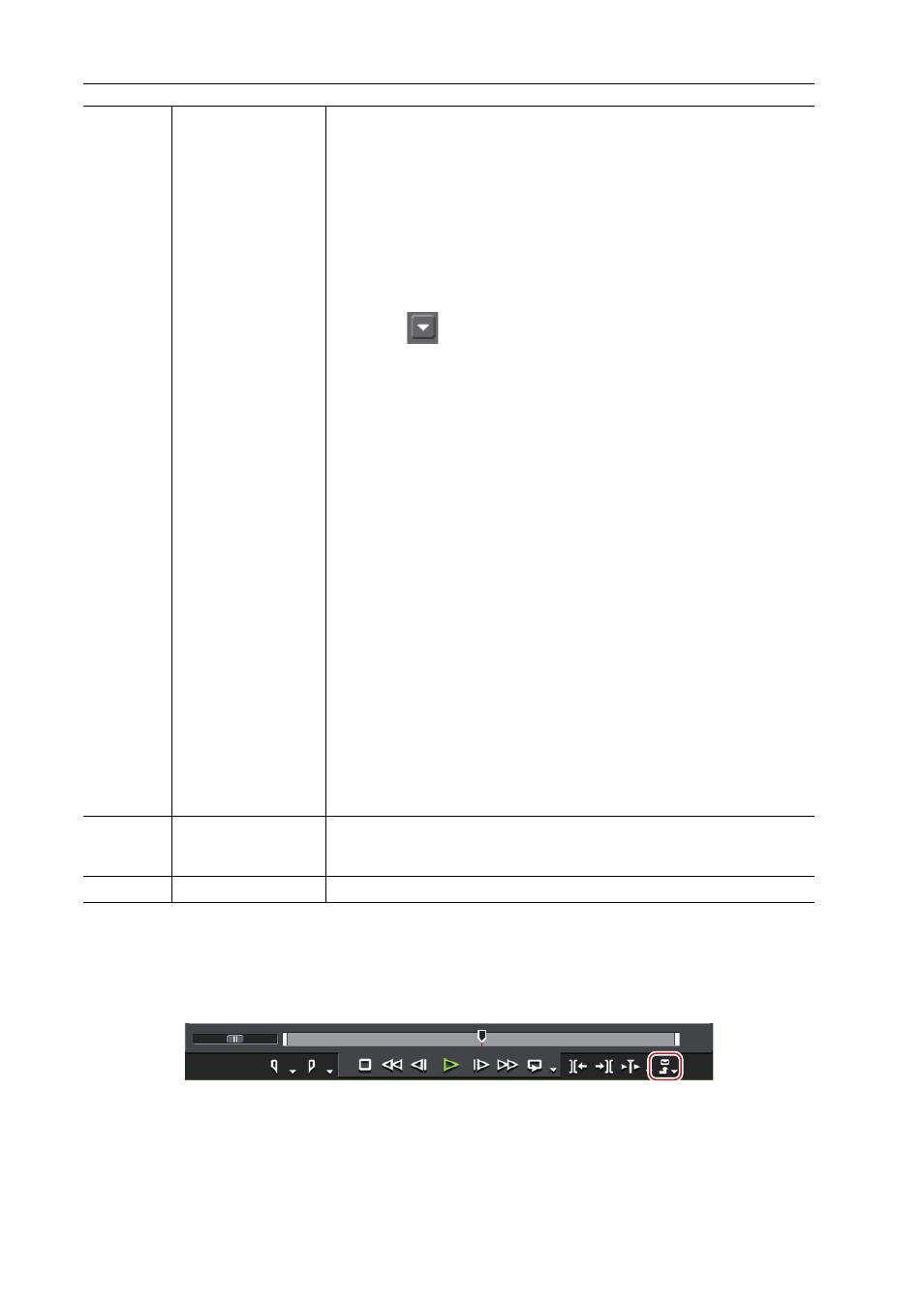
Exporter des contenus édités
476
EDIUS - Manuel de référence
Suppression de plages stockées dans la liste par lots
Vous pouvez supprimer les plages stockées dans la liste par lots.
1 Cliquez sur [Exporter] dans l’enregistreur.
2 Cliquez sur [Exportation par lots].
La boîte de dialogue [Exporter par lots] s’affiche.
Boîte de Dialogue [Exporter par lots]
3 Sélectionnez un élément à effacer et cliquez sur [Supprimer l’élément d’exportation par lots].
(5)
Liste d’exportation
Affiche la liste par lots à laquelle les éléments ont été ajoutés et où vous pou-
vez cocher et modifier le contenu d’exportation. Cochez les élément à expor-
ter.
[Séquence]
Affiche les noms de séquences.
[En entrée]/[Sortie]/[Durée]
Cliquez sur les valeurs pour les éditer. Si le point de sortie est défini avant le
point d’entrée ou si ce dernier dépasse la plage du clip, il apparaît en rouge
et l’exportation n’est plus possible.
[Traitement stéréoscopique]
Cliquez sur
pour modifier le format de traitement stéréoscopique. Les
éléments sélectionnables varient en fonction de l’exportateur sélectionné.
[Afficher le timecode]
Cochez cet élément pour exporter les séquences avec leurs codes tempo-
rels affichés.
[Mettre en cache la forme d’onde]
Cochez cet élément pour créer des caches de forme d’onde (représentation
des ressources audio sous forme d’onde). En fonction de l’exportateur sélec-
tionné, ce paramètre peut ne pas être disponible.
[Outil d’exportation]
Cliquez sur l’icône à droite de la colonne du nom de l’exportateur pour affi-
cher la boîte de dialogue [Imprimer dans un fichier].
Boîte de Dialogue [Imprimer dans un fichier]
[Taille du fichier]
Affiche la taille du fichier. Si la taille totale du fichier à exporter dépasse
l’espace libre dans la destination d’exportation, une boîte de dialogue d’aver-
tissement apparaît et l’exportation ne pourra pas avoir lieu.
La taille de fichier affichée n’est qu’une indication. La taille du fichier a expor-
ter changera en fonction du contenu de la vidéo et de l’exportateur sélec-
tionné.
[Nom du fichier]
Cliquez sur l’icône à droite de la colonne du nom du fichier pour modifier le
nom du fichier, le destination d’exportation et le contenu d’exportation.
[État]
Affiche le statut de l’exportation.
(6)
[Exporter]/[Annuler]
Démarrer une exportation.
Le bouton passe à [Annuler] pendant l’exportation, cliquez dessus pour
annuler l’exportation.
(7)
[Fermer]
Fermez la boîte de dialogue [Exporter par lots].